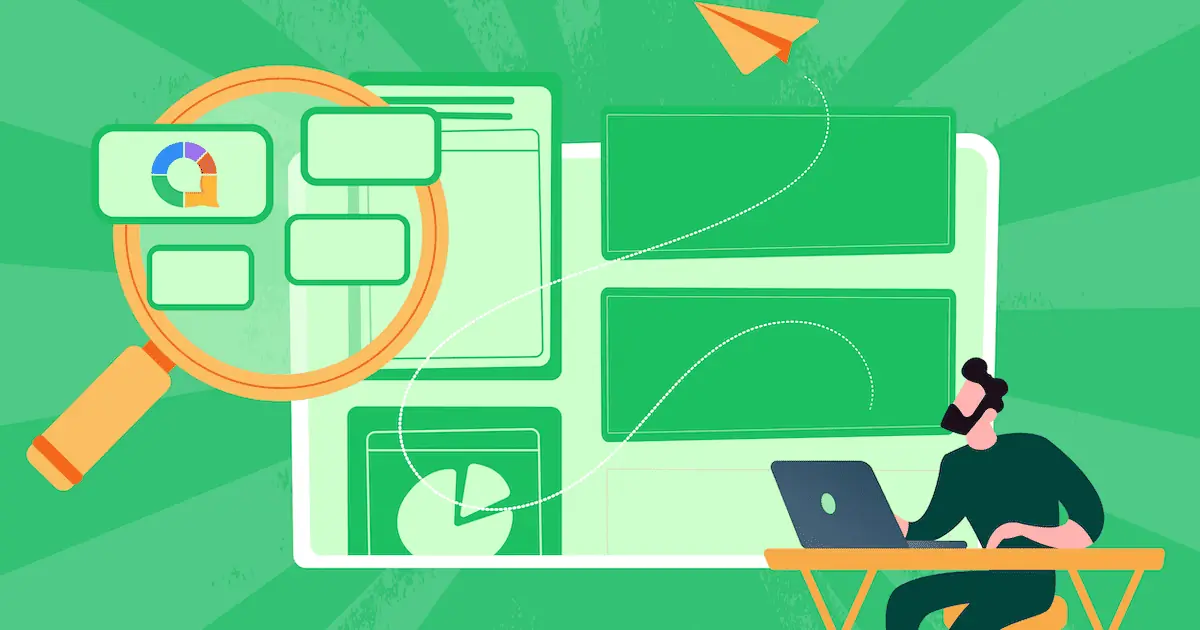![]() Hawwe jo jo oait ôffrege hoe't guon presintatoaren har diashows sa glêd en oansprekkend meitsje? It geheim leit yn
Hawwe jo jo oait ôffrege hoe't guon presintatoaren har diashows sa glêd en oansprekkend meitsje? It geheim leit yn ![]() PowerPoint presintator
PowerPoint presintator![]() werjefte - in spesjale funksje dy't PowerPoint-presintators supermacht jout tidens har presintaasjes.
werjefte - in spesjale funksje dy't PowerPoint-presintators supermacht jout tidens har presintaasjes.
![]() Yn dizze hantlieding sille wy ûndersykje hoe't jo PowerPoint Presenter View en it bêste alternatyf kinne brûke om in selsbetrouwen en boeiende presintator te wurden, jo publyk ynspireare te litten en mear wolle. Litte wy tegearre PowerPoint Presenter View ûntdekke!
Yn dizze hantlieding sille wy ûndersykje hoe't jo PowerPoint Presenter View en it bêste alternatyf kinne brûke om in selsbetrouwen en boeiende presintator te wurden, jo publyk ynspireare te litten en mear wolle. Litte wy tegearre PowerPoint Presenter View ûntdekke!
 Table of Contents
Table of Contents
 Hoe kinne jo tagong krije ta de presintatormodus Powerpoint
Hoe kinne jo tagong krije ta de presintatormodus Powerpoint Wat is de PowerPoint Presenter View?
Wat is de PowerPoint Presenter View? Hoe kinne jo Powerpoint Presenter View brûke
Hoe kinne jo Powerpoint Presenter View brûke In alternatyf foar Powerpoint Presenter View
In alternatyf foar Powerpoint Presenter View Gearfetsjend
Gearfetsjend  Faak Stelde Fragen
Faak Stelde Fragen
 Hoe kinne jo tagong krije ta Presenter Mode PowerPoint
Hoe kinne jo tagong krije ta Presenter Mode PowerPoint
| 1 | |
| 2 | |
| 3 |
 Wat is de werjefte fan PowerPoint Presenter?
Wat is de werjefte fan PowerPoint Presenter?
![]() PowerPoint Presenter View is in funksje wêrmei jo jo presintaasje kinne besjen yn in apart finster dat de hjoeddeistige dia, de folgjende dia en jo sprekkersnotysjes omfettet.
PowerPoint Presenter View is in funksje wêrmei jo jo presintaasje kinne besjen yn in apart finster dat de hjoeddeistige dia, de folgjende dia en jo sprekkersnotysjes omfettet.
![]() Dizze funksje bringt in protte foardielen foar in PowerPoint-presintator, wêrtroch it makliker is foar jo om in soepele en profesjonele presintaasje te leverjen.
Dizze funksje bringt in protte foardielen foar in PowerPoint-presintator, wêrtroch it makliker is foar jo om in soepele en profesjonele presintaasje te leverjen.
 Jo kinne organisearre en op spoar bliuwe troch de hjoeddeistige dia, de folgjende dia, en jo sprekkersnotysjes allegear op ien plak te sjen.
Jo kinne organisearre en op spoar bliuwe troch de hjoeddeistige dia, de folgjende dia, en jo sprekkersnotysjes allegear op ien plak te sjen. Jo kinne de presintaasje kontrolearje sûnder nei jo kompjûter te sjen, wêrtroch jo eachkontakt kinne meitsje mei jo publyk en in mear boeiende presintaasje leverje kinne.
Jo kinne de presintaasje kontrolearje sûnder nei jo kompjûter te sjen, wêrtroch jo eachkontakt kinne meitsje mei jo publyk en in mear boeiende presintaasje leverje kinne. Jo kinne Presenter View brûke om spesifike dielen fan jo dia's te markearjen of om oanfoljende ynformaasje te jaan oan jo publyk.
Jo kinne Presenter View brûke om spesifike dielen fan jo dia's te markearjen of om oanfoljende ynformaasje te jaan oan jo publyk.
 Hoe kinne jo Powerpoint Presenter View brûke
Hoe kinne jo Powerpoint Presenter View brûke
![]() Stap 1: Om te begjinnen, iepenje jo PowerPoint-presintaasje.
Stap 1: Om te begjinnen, iepenje jo PowerPoint-presintaasje.

![]() Stap 2: Op de
Stap 2: Op de ![]() Slide Show
Slide Show ![]() tab, tagong
tab, tagong ![]() Presintatuer werjefte
Presintatuer werjefte![]() . Jo sille in nij finster sjen dat toant:
. Jo sille in nij finster sjen dat toant:

 Slide-miniatueren:
Slide-miniatueren: Miniatuerfoarbylden fan 'e dia's, jo kinne maklik troch de presintaasjedia's navigearje.
Miniatuerfoarbylden fan 'e dia's, jo kinne maklik troch de presintaasjedia's navigearje.  Notysje side:
Notysje side:  Jo kinne jo eigen notysjes privee notearje en besjen op jo skerm sûnder se te iepenbierjen oan it publyk, soargje derfoar dat se op koers bliuwe en goed taret.
Jo kinne jo eigen notysjes privee notearje en besjen op jo skerm sûnder se te iepenbierjen oan it publyk, soargje derfoar dat se op koers bliuwe en goed taret. Folgjende diafoarbyld:
Folgjende diafoarbyld:  Dizze funksje toant de kommende dia, wêrtroch jo de ynhâld en oergong naadloos kinne antisipearje.
Dizze funksje toant de kommende dia, wêrtroch jo de ynhâld en oergong naadloos kinne antisipearje. Ferfallen tiid:
Ferfallen tiid:  Presenter View toant de tiid ferrûn tidens de presintaasje, en helpt jo har pacing effektyf te behearjen.
Presenter View toant de tiid ferrûn tidens de presintaasje, en helpt jo har pacing effektyf te behearjen. Tools en annotaasjes:
Tools en annotaasjes: Yn guon ferzjes fan PowerPoint biedt Presenter View annotaasje-ark, lykas pennen of
Yn guon ferzjes fan PowerPoint biedt Presenter View annotaasje-ark, lykas pennen of  Laserpointers,
Laserpointers,  Blackout skermen,
Blackout skermen, en ûndertiteling,
en ûndertiteling,  wêrtroch PowerPoint-presintators punten op har dia's beklamje kinne tidens de presintaasje.
wêrtroch PowerPoint-presintators punten op har dia's beklamje kinne tidens de presintaasje.

![]() Stap 3: Om de presintatorwerjefte út te gean, klikje jo op de
Stap 3: Om de presintatorwerjefte út te gean, klikje jo op de ![]() Ein Show
Ein Show![]() yn 'e rjochter boppeste hoeke fan it finster.
yn 'e rjochter boppeste hoeke fan it finster.
 In alternatyf foar Powerpoint Presenter View
In alternatyf foar Powerpoint Presenter View
![]() PowerPoint Presenter View is in handich ark foar presintators dy't dûbele monitors brûke, mar wat as jo mar ien skerm ta jo beskikking hawwe? Meitsje dy gjin soargen!
PowerPoint Presenter View is in handich ark foar presintators dy't dûbele monitors brûke, mar wat as jo mar ien skerm ta jo beskikking hawwe? Meitsje dy gjin soargen! ![]() AhaSlides
AhaSlides![]() hat dy bedutsen!
hat dy bedutsen!
 AhaSlides is in wolk-basearre presintaasje software
AhaSlides is in wolk-basearre presintaasje software , sadat jo tagong kinne fan elk apparaat mei in ynternetferbining. Dit betsjut dat jo kinne brûke AhaSlides om jo dia's te presintearjen, sels as jo gjin projektor of twadde monitor hawwe.
, sadat jo tagong kinne fan elk apparaat mei in ynternetferbining. Dit betsjut dat jo kinne brûke AhaSlides om jo dia's te presintearjen, sels as jo gjin projektor of twadde monitor hawwe. AhaSlides biedt ek in ferskaat oan ynteraktive funksjes
AhaSlides biedt ek in ferskaat oan ynteraktive funksjes dat jo kinne brûke om mei te dwaan en
dat jo kinne brûke om mei te dwaan en  freegje jo publyk om jo sesje te beoardieljen
freegje jo publyk om jo sesje te beoardieljen , lykas
, lykas  polls,
polls,  fraachpetearen
fraachpetearen , en
, en  AhaSlides live Q&A
AhaSlides live Q&A . Dizze funksjes kinne jo helpe om de oandacht fan jo publyk te hâlden en jo presintaasje en
. Dizze funksjes kinne jo helpe om de oandacht fan jo publyk te hâlden en jo presintaasje en  brainstorming diskusje
brainstorming diskusje noch ynteraktiver.
noch ynteraktiver.
 Hoe te brûken AhaSlides Backstage-funksje by presintaasje
Hoe te brûken AhaSlides Backstage-funksje by presintaasje
![]() Stap 1: Oanmelde en iepenje jo presintaasje.
Stap 1: Oanmelde en iepenje jo presintaasje.

 Gean nei de
Gean nei de  AhaSlides
AhaSlides webside en oanmelde by jo akkount. As jo noch gjin akkount hawwe, kinne jo ien fergees oanmeitsje.
webside en oanmelde by jo akkount. As jo noch gjin akkount hawwe, kinne jo ien fergees oanmeitsje.  Meitsje in nije presintaasje of upload in besteande presintaasje.
Meitsje in nije presintaasje of upload in besteande presintaasje.
![]() Stap 2: Klik op
Stap 2: Klik op ![]() Oanwêzich mei AhaSlides Backstage
Oanwêzich mei AhaSlides Backstage ![]() yn de
yn de ![]() Present Box.
Present Box.

![]() Stap 3: Backstage-ark brûke
Stap 3: Backstage-ark brûke
 Privee foarbyld:
Privee foarbyld:  Jo sille in privee foarbyld hawwe fan jo oankommende dia's, wêrtroch jo jo kinne tariede op wat der foarkomt en op 'e hichte bliuwe fan jo presintaasjestream.
Jo sille in privee foarbyld hawwe fan jo oankommende dia's, wêrtroch jo jo kinne tariede op wat der foarkomt en op 'e hichte bliuwe fan jo presintaasjestream. Slide notysjes:
Slide notysjes:  Krekt as PowerPoint Presenter View, lit Backstage jo jo presintatordia's notearje, sadat jo noait in beat misse tidens jo levering.
Krekt as PowerPoint Presenter View, lit Backstage jo jo presintatordia's notearje, sadat jo noait in beat misse tidens jo levering. Naadleaze dianavigaasje:
Naadleaze dianavigaasje: Mei yntuïtive navigaasjekontrôles kinne jo maklik wikselje tusken dia's tidens jo presintaasje, floeiende en gepolijst levering behâlde.
Mei yntuïtive navigaasjekontrôles kinne jo maklik wikselje tusken dia's tidens jo presintaasje, floeiende en gepolijst levering behâlde.

![]() 🎊 Folgje in ienfâldige ynstruksje levere yn 'e
🎊 Folgje in ienfâldige ynstruksje levere yn 'e![]() AhaSlides Backstage Guide .
AhaSlides Backstage Guide .
 Tips Foar Foarbyld en Test jo presintaasje mei AhaSlides
Tips Foar Foarbyld en Test jo presintaasje mei AhaSlides
![]() Foardat jo yn jo presintaasje stappe, soe it net geweldich wêze om te sjen hoe't jo dia's ferskine op oare apparaten, sels sûnder de lúkse fan in ekstra monitor?
Foardat jo yn jo presintaasje stappe, soe it net geweldich wêze om te sjen hoe't jo dia's ferskine op oare apparaten, sels sûnder de lúkse fan in ekstra monitor?
![]() Om te brûken
Om te brûken ![]() AhaSlides'foarbyldfunksje
AhaSlides'foarbyldfunksje![]() effektyf folgje dizze ienfâldige stappen:
effektyf folgje dizze ienfâldige stappen:

 Meitsje in akkount oan
Meitsje in akkount oan  AhaSlides
AhaSlides  en ynlogge.
en ynlogge. Meitsje in nije presintaasje of upload in besteande presintaasje.
Meitsje in nije presintaasje of upload in besteande presintaasje. Klik op de
Klik op de  "foarbyld"
"foarbyld"  knop yn 'e rjochter boppeste hoeke fan it skerm.
knop yn 'e rjochter boppeste hoeke fan it skerm. Dit sil in nij finster iepenje wêr't jo jo dia's en notysjes kinne sjen.
Dit sil in nij finster iepenje wêr't jo jo dia's en notysjes kinne sjen. Oan 'e rjochterkant fan it finster sille jo in foarbyld sjen fan wat jo publyk sil sjen.
Oan 'e rjochterkant fan it finster sille jo in foarbyld sjen fan wat jo publyk sil sjen.
![]() Troch dizze funksje te brûken, kinne jo derfoar soargje dat jo presintaasje der prachtich útsjocht, en garandearje in boeiende ûnderfining foar jo publyk, nettsjinsteande hoe't se tagong krije ta jo ynhâld.
Troch dizze funksje te brûken, kinne jo derfoar soargje dat jo presintaasje der prachtich útsjocht, en garandearje in boeiende ûnderfining foar jo publyk, nettsjinsteande hoe't se tagong krije ta jo ynhâld.
 Gearfetsjend
Gearfetsjend
![]() Hokker opsje presintatoren ek kieze, behearskje PowerPoint Presenter View of brûke AhaSlides' Backstage, beide platfoarms bemachtigje sprekkers om selsbetrouwen en boeiende presintatoaren te wurden, en leverje memorabele presintaasjes dy't har publyk ynspireare litte en entûsjast foar mear.
Hokker opsje presintatoren ek kieze, behearskje PowerPoint Presenter View of brûke AhaSlides' Backstage, beide platfoarms bemachtigje sprekkers om selsbetrouwen en boeiende presintatoaren te wurden, en leverje memorabele presintaasjes dy't har publyk ynspireare litte en entûsjast foar mear.
 Faak Stelde Fragen
Faak Stelde Fragen
![]() Wa is de persoan dy't in presintaasje presintearret?
Wa is de persoan dy't in presintaasje presintearret?
![]() De persoan dy't in presintaasje presintearret wurdt typysk oantsjutten as de "presintator" of "sprekker". Se binne ferantwurdlik foar it leverjen fan de ynhâld fan 'e presintaasje oan in publyk.
De persoan dy't in presintaasje presintearret wurdt typysk oantsjutten as de "presintator" of "sprekker". Se binne ferantwurdlik foar it leverjen fan de ynhâld fan 'e presintaasje oan in publyk.
![]() Wat is in PowerPoint-presintaasjecoach?
Wat is in PowerPoint-presintaasjecoach?
![]() PowerPoint Presentaasje Coach
PowerPoint Presentaasje Coach![]() is in funksje yn PowerPoint dy't jo helpt om jo presintaasjefeardigens te ferbetterjen. Presintaasjecoach jout jo feedback oer jo presintaasje, lykas hoe lang jo besteegje oan elke dia, hoe goed jo jo stim brûke, en hoe boeiend jo presintaasje is.
is in funksje yn PowerPoint dy't jo helpt om jo presintaasjefeardigens te ferbetterjen. Presintaasjecoach jout jo feedback oer jo presintaasje, lykas hoe lang jo besteegje oan elke dia, hoe goed jo jo stim brûke, en hoe boeiend jo presintaasje is.
![]() Wat is de werjefte fan de PowerPoint-presintator?
Wat is de werjefte fan de PowerPoint-presintator?
![]() PowerPoint Presenter View is in spesjale werjefte yn PowerPoint wêrtroch de presintator har dia's, notysjes en in timer kin sjen, wylst it publyk allinich de dia's sjocht. Dit is nuttich foar presintators, om't se har presintaasjes byhâlde kinne en derfoar soargje dat se har tiid net oergeane.
PowerPoint Presenter View is in spesjale werjefte yn PowerPoint wêrtroch de presintator har dia's, notysjes en in timer kin sjen, wylst it publyk allinich de dia's sjocht. Dit is nuttich foar presintators, om't se har presintaasjes byhâlde kinne en derfoar soargje dat se har tiid net oergeane.
![]() Ref:
Ref: ![]() Microsoft Support
Microsoft Support